pr中如何制作滚动字幕 pr怎么制作滚动字幕
更新时间:2023-03-30 08:50:05作者:yang
有些小伙伴想要在剪辑一些视频的时候,往往可以选择安装pr软件来操作,而pr作为一个专业的视频处理软件,不但可以进行视频的剪辑以及合成,还可以为视频增加各种字幕效果,那么pr中如何制作滚动字幕呢?接下来小编就给大家介绍一篇pr中制作滚动字幕操作方法。
具体方法:
1、首先打开软件,点击文件,然后选新建,点击里面的“旧版标题”。
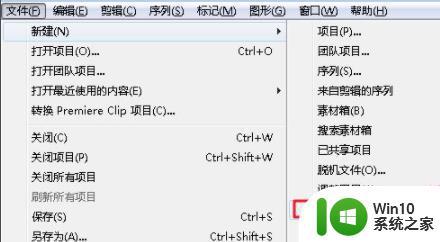
2、之后可以对其进行一些编辑。
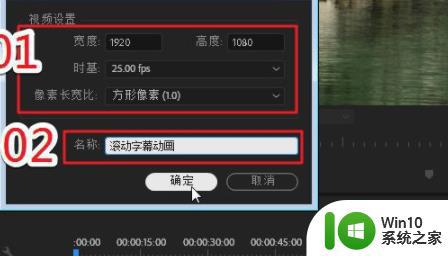
3、然后对这个字幕进行大小的调整。
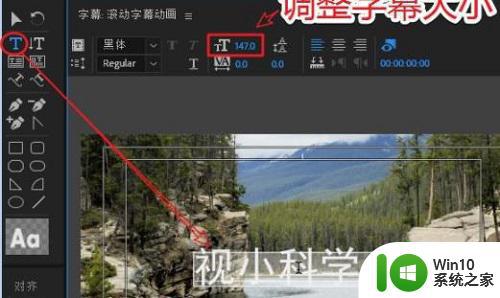
4、完成后点击图中的滚动设置图标。
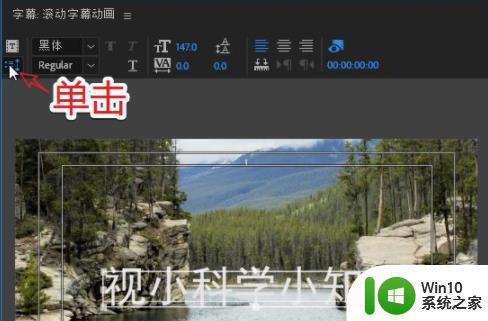
5、勾选“滚动”然后可以自己定时,最后点击“确定”即可。
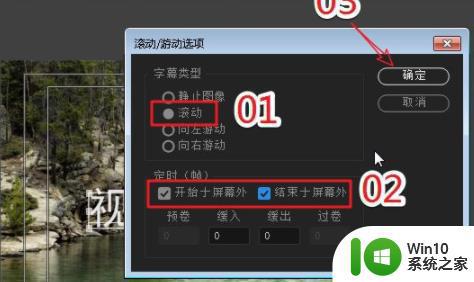
上述就是小编告诉大家的pr中制作滚动字幕操作方法了,有需要的用户就可以根据小编的步骤进行操作了,希望能够对大家有所帮助。
pr中如何制作滚动字幕 pr怎么制作滚动字幕相关教程
- ppt设置滚动字幕的方法 PowerPoint如何在幻灯片中添加滚动字幕
- wps幻灯片的小动物怎么滚动 wps幻灯片小动物滚动效果的制作方法
- word自动滚动屏幕怎么设置 Word怎么实现页面自动滚动
- 爱剪辑如何在视频中添加字幕 爱剪辑字幕的制作和添加教程
- 滚动壁纸怎么设置方法 随屏幕滚动壁纸设置方法
- 电脑可以滚动截图怎么操作 电脑滚动截屏技巧分享
- wps怎么在作文格子上复制粘贴自动排版加字 wps作文格子复制粘贴自动排版加字功能
- ppt田字格怎么制作并打汉字 PPT中制作田字格输入文字的方法
- 小视频怎样剪辑制作 PR如何将立体声音频转为单声道
- pr视频背景虚化效果如何调节 pr视频背景虚化特效制作步骤
- wps怎样制作田字格 wps田字格制作教程
- windows制作mac启动盘的方法 怎么在windows中制作mac启动盘
- U盘装机提示Error 15:File Not Found怎么解决 U盘装机Error 15怎么解决
- 无线网络手机能连上电脑连不上怎么办 无线网络手机连接电脑失败怎么解决
- 酷我音乐电脑版怎么取消边听歌变缓存 酷我音乐电脑版取消边听歌功能步骤
- 设置电脑ip提示出现了一个意外怎么解决 电脑IP设置出现意外怎么办
电脑教程推荐
- 1 w8系统运行程序提示msg:xxxx.exe–无法找到入口的解决方法 w8系统无法找到入口程序解决方法
- 2 雷电模拟器游戏中心打不开一直加载中怎么解决 雷电模拟器游戏中心无法打开怎么办
- 3 如何使用disk genius调整分区大小c盘 Disk Genius如何调整C盘分区大小
- 4 清除xp系统操作记录保护隐私安全的方法 如何清除Windows XP系统中的操作记录以保护隐私安全
- 5 u盘需要提供管理员权限才能复制到文件夹怎么办 u盘复制文件夹需要管理员权限
- 6 华硕P8H61-M PLUS主板bios设置u盘启动的步骤图解 华硕P8H61-M PLUS主板bios设置u盘启动方法步骤图解
- 7 无法打开这个应用请与你的系统管理员联系怎么办 应用打不开怎么处理
- 8 华擎主板设置bios的方法 华擎主板bios设置教程
- 9 笔记本无法正常启动您的电脑oxc0000001修复方法 笔记本电脑启动错误oxc0000001解决方法
- 10 U盘盘符不显示时打开U盘的技巧 U盘插入电脑后没反应怎么办
win10系统推荐
- 1 索尼笔记本ghost win10 64位原版正式版v2023.12
- 2 系统之家ghost win10 64位u盘家庭版v2023.12
- 3 电脑公司ghost win10 64位官方破解版v2023.12
- 4 系统之家windows10 64位原版安装版v2023.12
- 5 深度技术ghost win10 64位极速稳定版v2023.12
- 6 雨林木风ghost win10 64位专业旗舰版v2023.12
- 7 电脑公司ghost win10 32位正式装机版v2023.12
- 8 系统之家ghost win10 64位专业版原版下载v2023.12
- 9 深度技术ghost win10 32位最新旗舰版v2023.11
- 10 深度技术ghost win10 64位官方免激活版v2023.11